En este artículo, le mostraremos cómo encontrar e instalar el controlador/firmware del chipset correcto para que su hardware de red WiFi/ethetnet funcione en su sistema Fedora Linux. Este artículo debería funcionar en Fedora 38 (escritorio y servidor) y versiones posteriores.
Tema de contenidos:
- Encontrar el controlador/firmware del chipset necesario para que funcione el hardware de red WiFi/Ethernet
- Encontrar el paquete que proporciona el controlador/firmware del chipset requerido en Fedora
- Instalación del controlador/firmware del chipset necesario para que su hardware WiFi/Ethernet funcione en Fedora
- Conclusión
Encontrar el controlador/firmware del chipset necesario para que funcione el hardware de red WiFi/Ethernet
Para encontrar el controlador/firmware del chipset que necesita instalar para que su dispositivo de red WiFi y/o Ethernet funcione en su sistema Fedora Linux, lea este artículo.
Una vez que sepa el conjunto de chips que utiliza su hardware de red WiFi/Ethernet, podrá encontrar fácilmente el paquete de controlador/firmware que necesita instalar en su sistema Fedora Linux para que su interfaz de red WiFi/Ethernet esté en funcionamiento.
Encontrar el paquete que proporciona el controlador/firmware del chipset requerido en Fedora
Primero, actualice la caché de la base de datos del paquete Fedora con el siguiente comando:
$ sudo dnf crear caché
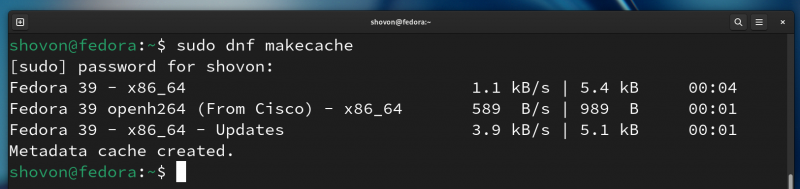
Digamos que tiene una interfaz de red WiFi USB y utiliza el chipset Mediatek “mt7601u”.
$ sudo etc. -C red 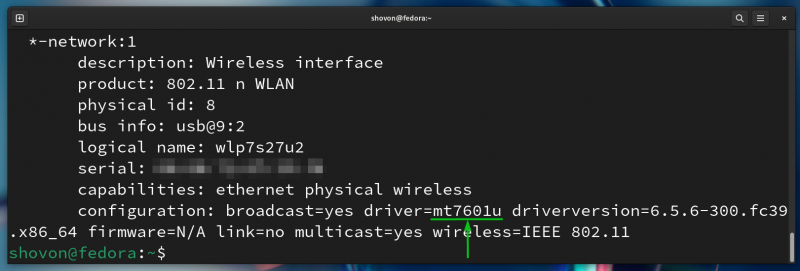
Para encontrar el paquete que proporciona el controlador/firmware del chipset Mediatek “mt7601u” en Fedora, ejecute el siguiente comando:
$ sudo dnf proporciona */ mt7601u *Como puede ver, el paquete del kernel de Linux “kernel-modules” proporciona los archivos de firmware/controlador del chipset necesarios para el adaptador de red WiFi USB Mediatek “mt7601u”. Este paquete se instala en cada instalación de Fedora de forma predeterminada. Por lo tanto, el adaptador de red WiFi USB Mediatek “mt7601u” debería funcionar de inmediato en su sistema Fedora Linux.
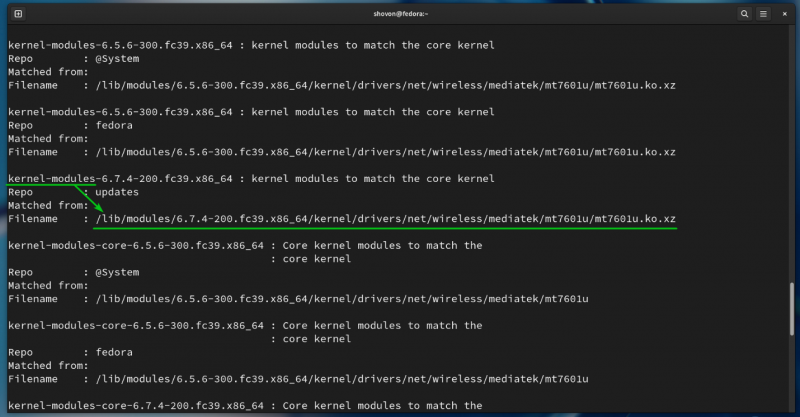
Los paquetes “linux-firmware” y “mt7xxx-firmware” también proporcionan los archivos de firmware/controlador del chipset necesarios para el adaptador de red WiFi USB Mediatek “mt7601u”. Para obtener el mejor rendimiento y habilitar todas las funciones del adaptador de red WiFi USB Mediatek “mt7601u”, es posible que necesite instalar uno o ambos paquetes en su sistema Fedora Linux.
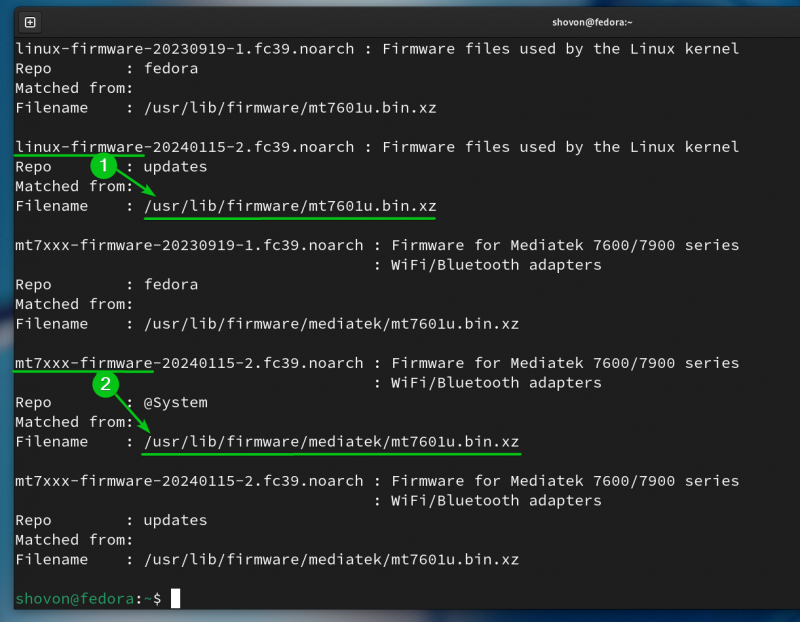
También tenemos un dispositivo de red Ethernet USB y utiliza el chipset Realtek “R8152”.
$ sudo etc. -C red 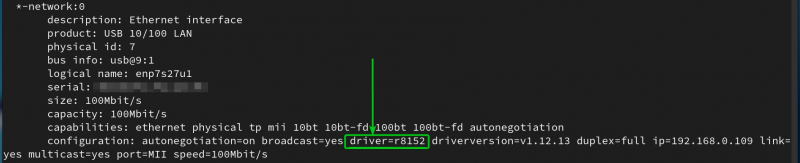
Para encontrar el paquete que proporciona el controlador/firmware del chipset Realtek “r8152” en Fedora, ejecute el siguiente comando:
$ sudo dnf proporciona */ r8152 *Como puede ver, el paquete del kernel de Linux “kernel-modules” proporciona los archivos de firmware/controlador del chipset necesarios para el adaptador de red Ethernet USB Realtek “r8152”. Este paquete se instala en cada instalación de Fedora de forma predeterminada. Por lo tanto, el adaptador de red Ethernet USB Realtek “r8152” debería funcionar de inmediato en su sistema Fedora Linux.
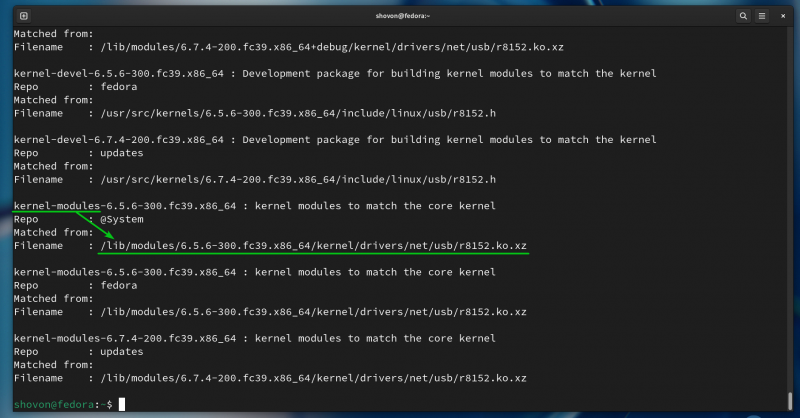
Instalación del controlador/firmware del chipset necesario para que su hardware WiFi/Ethernet funcione en Fedora
Una vez que encuentre el nombre del paquete o paquetes que necesita instalar para que funcione su hardware de red WiFi/Ethernet, puede instalarlos en su sistema Fedora Linux de la siguiente manera:
$ sudo dnf instalar < nombre-paquete1 > < nombre-paquete2 >Por ejemplo, para instalar el controlador/firmware del chipset para el dispositivo de red WiFi USB Mediatek “mt7601u”, necesita instalar el paquete “linux-firmware” y “mt7xxx-firmware” en su sistema Fedora Linux de la siguiente manera:
$ sudo dnf instalar firmware-linux firmware-mt7xxx Para confirmar la instalación, presione “Y” y luego presione
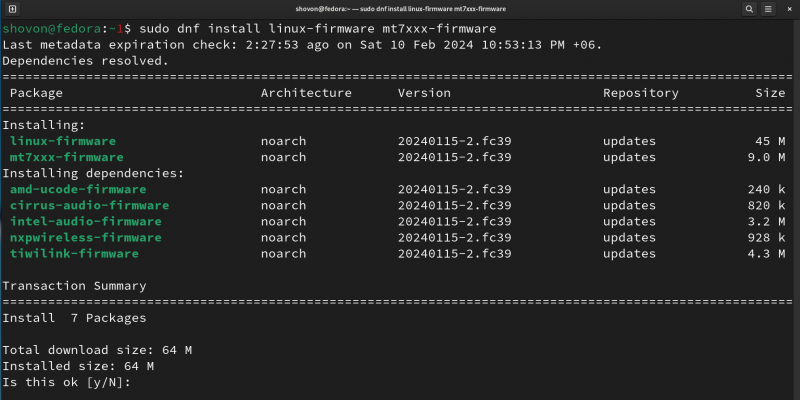
Los paquetes de firmware/controlador del chipset necesarios se están descargando de Internet. Tarda un poco en completarse.
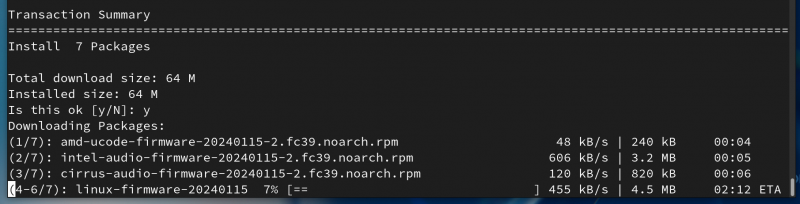
En este punto, el controlador/firmware del chipset Mediatek “mt7601u” debería estar instalado en su sistema Fedora Linux.
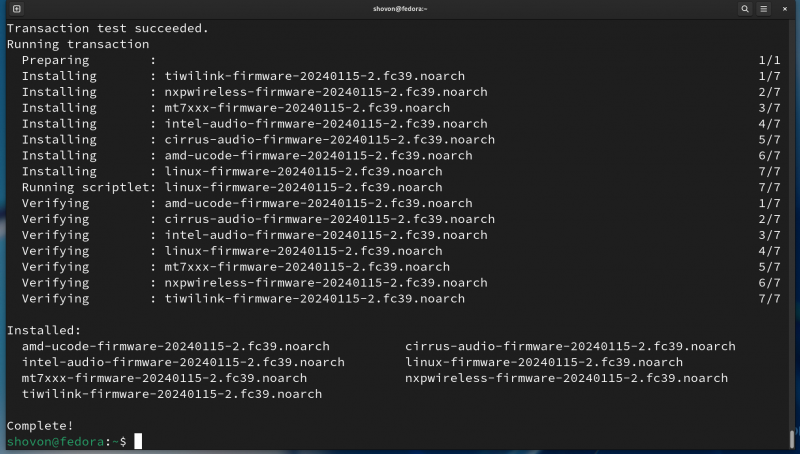
Para que los cambios surtan efecto, reinicie su sistema Fedora Linux y su adaptador de red USB WiFi (que usa el chipset Mediatek “mt7601u”) debería funcionar con el mejor rendimiento en Fedora Linux.
$ sudo reiniciarConclusión
En este artículo, le mostramos cómo encontrar el chipset que utilizan sus dispositivos de red WiFi/ethernet y cómo encontrar e instalar los paquetes de firmware/controlador del chipset necesarios en Fedora Linux para que funcionen.